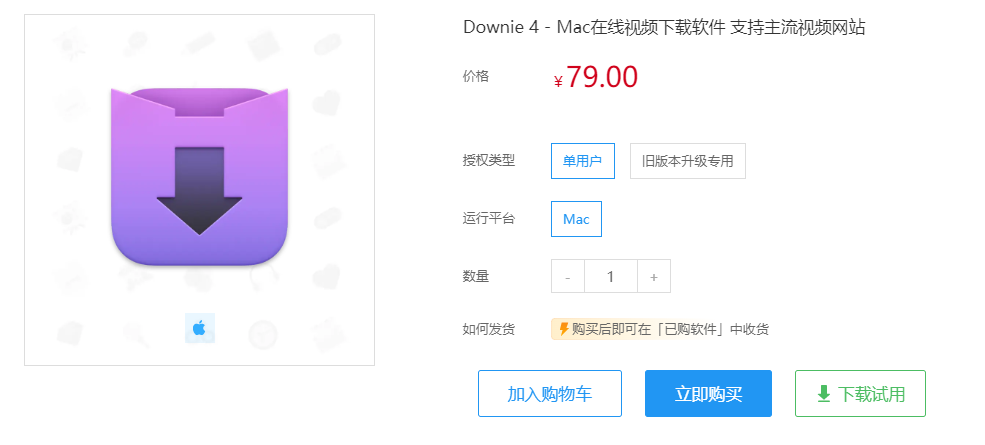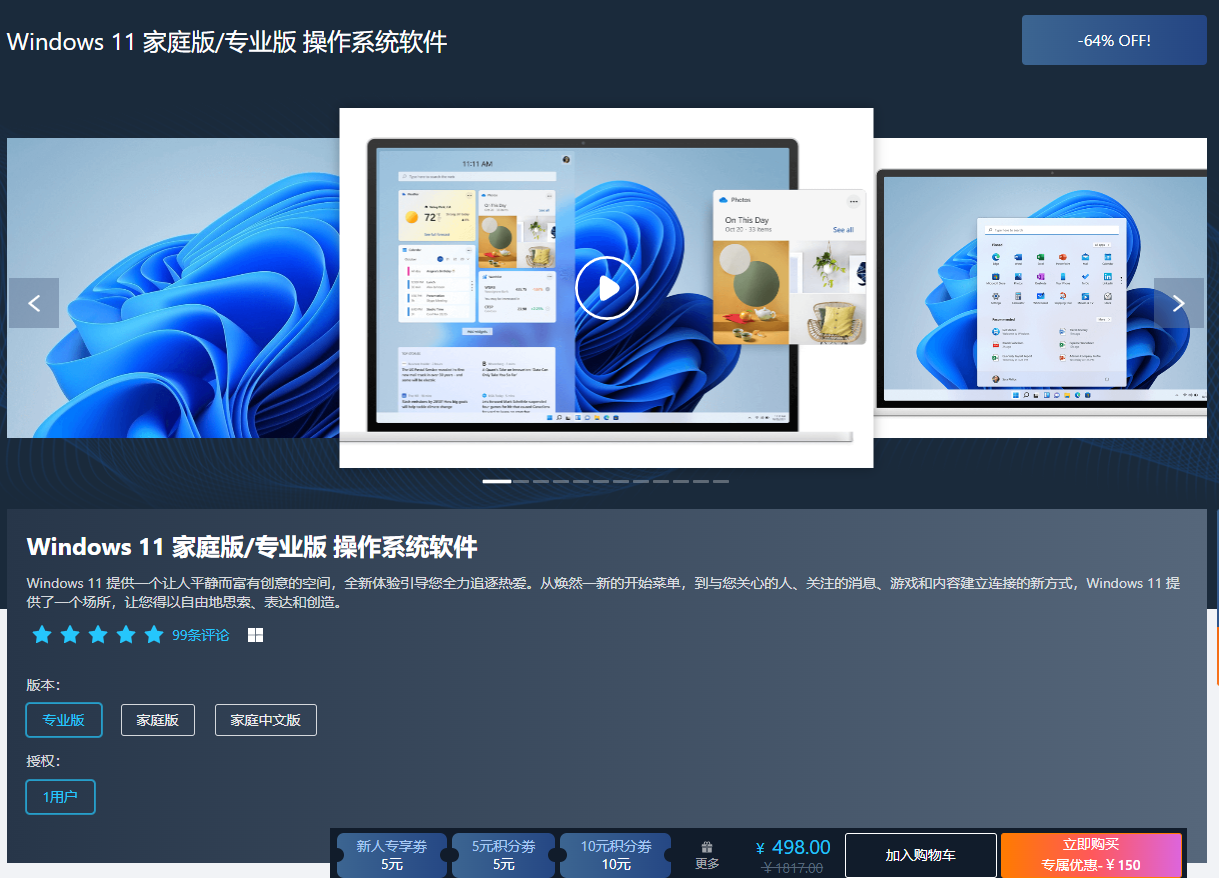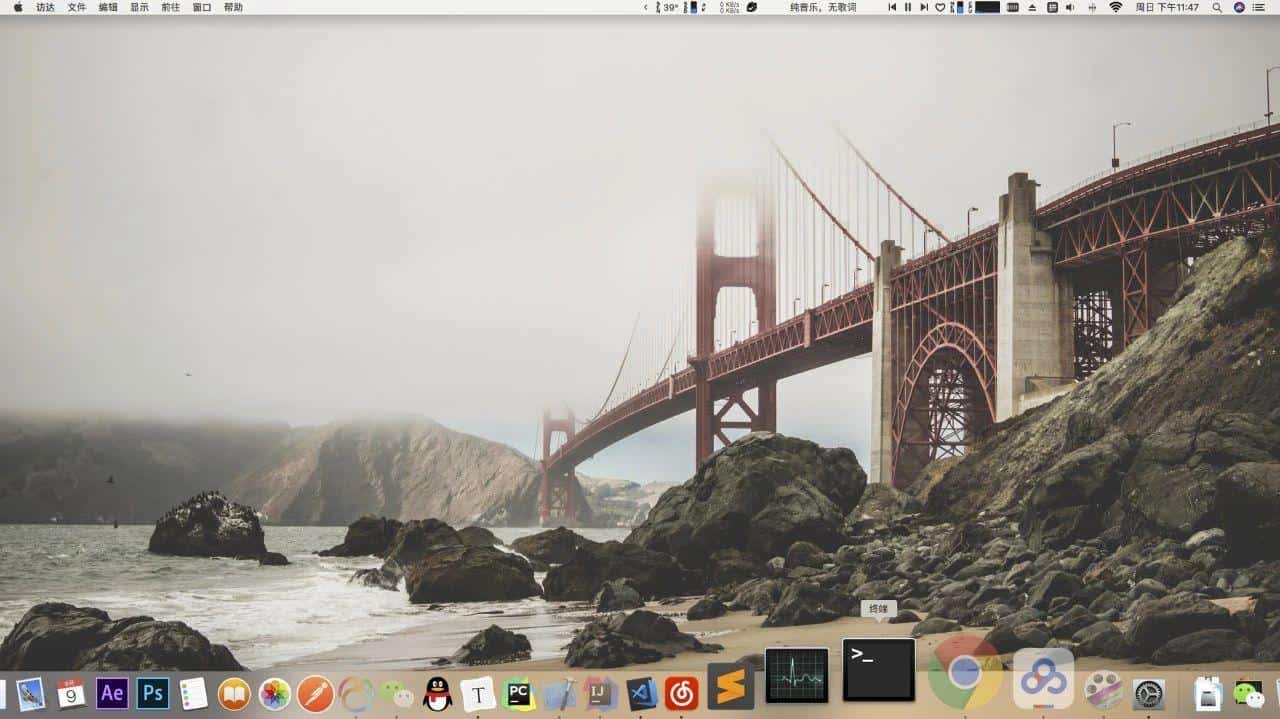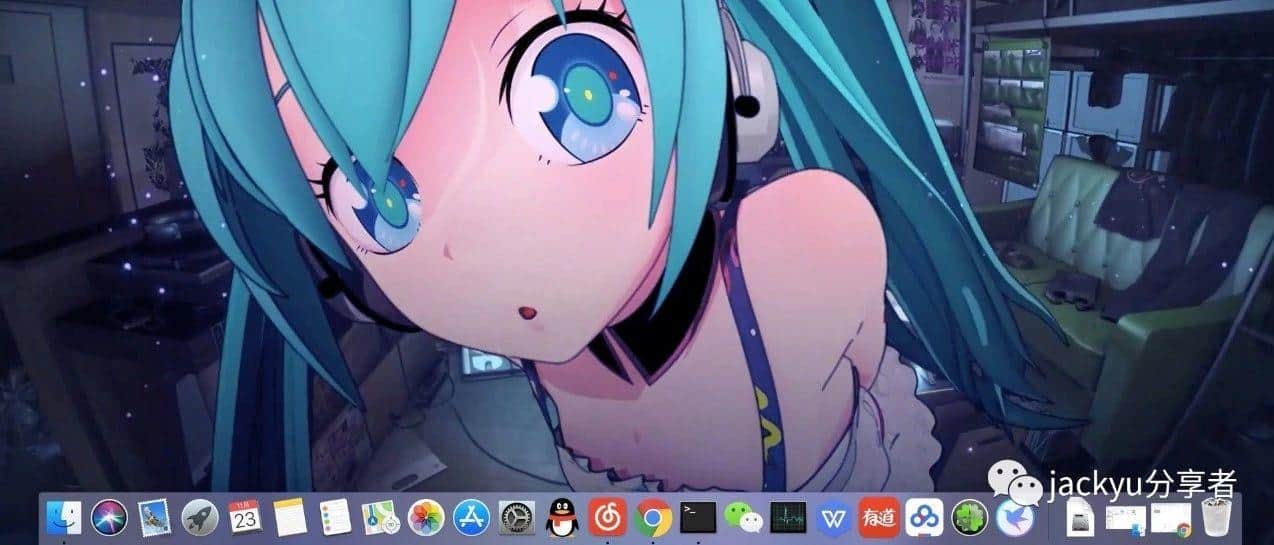Alpha
大数据、可视化与项目模板
助力年轻律师弯道超车
申请体验Alpha,扫描二维码联系诺诺多
作者:王平
单位:元创智成团队
微信:seanzwdx1021
编者按
技术派律师作为一支正奋起的队伍,不断有律师加入,也令不少人为之侧目。好的思维仍需好的工具辅助,相信苹果电脑已经成为大部分律师的必备工具,但由于长年积累的工作习惯,仍有律师表示无法入门适用Mac。今天,来自元创智成团队的Alpha无边界讲师王平就为大家指引如何顺畅使用Mac,为你的工作助力。
越来越多的律师开始使用Alpha系统,这套系统可以安装在Mac(即苹果电脑英文名)上,也可以安装在PC上(即windows电脑)。
笔者是无边界讲师,在主讲的十几场Alpha培训中,遇到最多的一个问题就是,很多律师买了苹果电脑后却因为积累的工作习惯用不惯苹果电脑。于是,有不少律师买了Mac却装Windows系统……
本文从律师工作角度出发,用最实际的事例和最通俗的语言,告诉技术小白,如何顺畅的使用Mac电脑为自己工作助力。
那些Windows里的功能,在Mac中如何使用?
一、系统名称
苹果公司每年约有两次发布会,其中夏季(约在6月份)召开WWDC(全球开发者大会),发布各种系统,一般没有硬件产品发布;秋季(约在9月份)发布新款iPhone,偶尔会发布新的电脑,手表等。简单理解:夏天发布软件,秋天发布硬件。
苹果电脑系统,英文名称为mac OS,就是在每年的WWDC上发布的,历次发布及名称如下:
|
发布年份 |
mac OS名称 |
|
2014年 |
mac OS Yosemite |
|
2015年 |
mac OS EI Capitan |
|
2016年 |
mac OS Sierra |
|
2017年 |
mac OS High Sierra |
|
2018年 |
mac OS Mojave |
上述系统有什么区别?本质上都是mac OS,但每年会有新功能,修复新bug等,就好像你的iPhone,可以选择免费升级,也可以选择不升级。
1、怎么看我的系统?
其中的“显示器”可以查看电脑分辨率,“储存空间”可以看硬盘大小以及各类文件所占硬盘大小。
2、怎么升级?
进入APP store,可以直接免费升级。
二、“我的电脑”在哪儿?
绝大多数用不惯Mac系统的律师,是因为他们在Mac上找不到PC上的“我的电脑”,也就找不到自己的文件到底存在哪里了。
Mac电脑没有硬盘分区的概念,就跟你的iPhone没有分区的概念是一样的。那“我的电脑”在哪里呢?
在“访达”或者finder里,以前叫英文finder,后面改成中文访达了。
点击访达,可以看到左侧有不同的功能区域,其中“文稿”就是“我的电脑”,所有文件都可以放在“文稿”这个地方,以后找文件去这里找就行了。
“下载”就是你通过苹果自带浏览器Safari下载的文件会出现的地方;“桌面”的概念不用解释了,跟PC一样;“应用程序”就是你电脑到底装了多少应用程序;“隔空投送”(以前叫Airdrop)就是苹果用户之间传文件用的;“最近使用”就是按照时间顺序把你最近打开的文件罗列给你看。
三、怎么设置各种功能呢?
这张图中点击“系统偏好设置”,就可以进入到系统设置界面,各种功能任你选择。
四、触控板如何操作?
苹果电脑的触控板是所有电脑中最好用的,因为你几乎可以脱离鼠标操作,那么怎么设置呢?
进入到“系统偏好设置”,选择“触控板“即可打开触控板设置,里面有各种图示告诉你怎么弄,但通常使用默认设置即可。
触控板常用功能介绍:
|
操作需求 |
Mac触控板操作 |
PC上对应指令 |
|
新建文件夹 |
双指按一下触控板 |
鼠标右键点一下 |
|
看我装了多少应用程序 |
五指在触控板从四周向中心抓一下 |
“开始”界面中搜索 |
|
页面上下滑动 |
双指放在触控板上上下滑动 |
鼠标滚轮上下滚动 |
|
看看我开了多少应用程序 |
四指往上推一下 |
/ |
|
两个全屏页面切换 |
四指左右滑动 |
/ |
更多功能可以在触控板设置中去看。
五、dock栏(程序坞)
总有一些软件,你经常使用,就可以放在dock栏中,就像你的iPhone最下面一栏,不管怎么滑动页面,最下面那几个图标都不会动。
经常用到的APP在左边,正在打开的APP在右边,中间有一条线分割开来。
怎么把我常用的APP放在dock栏?打开“访达”,找到“应用程序”,你要哪个,选中按住(别松手)拖到dock栏就是了,跟你在iPhone上操作是一样的。
六、应用程序
在苹果电脑上安装应用程序有两种途径,第一种是直接去APP store中搜索下载就可以,跟你在iPhone上操作一模一样。第二种是去应用程序相应的官网,选择Mac版本下载,然后双击安装包,按照提示操作就行,所有应用程序都会出现在“访达”-“应用程序”中。
在苹果电脑上如何删除应用程序?方法是:“访达”-“应用程序”,你要卸载哪个,就选中按住哪个(别松手),直接拖到dock栏最右边的“废纸篓”中就行了(会提示你输入用户名)。
七、任务栏的区别是什么?
在PC上,不管你打开了多少程序,界面底部都会出现“任务栏”界面,每一个应用程序的顶部都会有相应的任务或工具栏告诉你怎么用,但MAC不一样,当你打开应用程序的时候,顶部只会显示相应应用程序的工具栏。
1.打开Safari浏览器的时候:
2.打开Word的时候:
3.打开微信的时候:
4.打开访达的时候:
打开相应的应用程序,顶栏就会变成相应的工具区,让你专注于此刻要做的事情。
八、聚焦搜索(spotlight)
苹果自带搜索应用,在界面的右上角有一个放大镜,可以点击打开或者使用command+空格键,也可以启动。
1、找文件
2、找应用程序
3、找功能
4、做计算
有了聚焦搜索,搭配文件命名方式的规划化,找文件的速度会非常迅速。
九、空格大法
空格键在Mac里有着神器的美誉,因为可以在不打开文件的情况下,预览文档、PDF、图片、视频等等,点一下空格,预览,再点一下,缩回去。
光标选中需要预览的文件,不需要点击打开,按一下空格键,就可以打开如上图的预览界面,如果觉得可以,选择右上角,使用相应程序打开即可。
十、iCloud
iCloud是苹果云服务,每个APPLE ID都有免费的5G容量提供,可以在系统偏好设置中选择iCloud进行设置即可,另外可以选择每月6元,50G容量或者每月21元,200G容量的付费版本。苹果电脑会根据用户打开文件的时间,自动将那些长期没有打开过的文件上传到iCloud中,以节省本地硬盘空间。
必备办公软件,其实用起来很简单
一、Microsoft office
苹果自带办公软件三件套,pages、numbers、Keynote,除了Keynote你需要学习怎么使用,另外两个可以放着不管了(虽然也好用,但你应该很少用)。
微软公司为苹果系统开发了office办公软件,Word、Excel和PPT,除了界面可能会跟PC上不一样,所有功能一模一样,只不过微软留了一手,在PC上的office功能比在Mac上的要多一些,但多出来的这些,你在99.99%的可能性用不上。
1、怎么安装office?
去“微软官网”购买适用于Mac版的office 365,下载安装包之后,双击安装包,按照提示操作即可。
2、会不会有格式问题?
因为都是微软家的产品,不存在格式问题,你用Mac版的Word制作的一份文档,可以直接发给使用PC的同事,他用PC版的Word可以直接打开。
二、Safari浏览器
Alpha系统在Chrome浏览器(也叫谷歌浏览器)中使用,记住了。平时使用Safari浏览器就可以了,有了这两款浏览器,你不需要安装其他浏览器。
1、方便之处在哪里?
如果你用iPhone手机,你在手机的Safari上看的网页内容,可以出现在Mac上,继续看不碍事。
2、阅读器
点击之前(在浏览器网址栏的最左边)
点击之后
可以去掉所有不必要的东西,以纯文本格式阅读你要的内容。
3、网页转PDF
如果你需要把网页内容保存为PDF,可以在“文件”那里直接导出为PDF
三、常用软件
更多常用软件使用功能和PC上基本一致,现根据律师工作场景,推荐如下软件:
|
软件名称 |
实现功能 |
备注 |
|
PDF Expert |
打开PDF软件用的 |
官网付费版,139.99元,可以安装在三台MAC上 |
|
Dr. Unarchiver |
压缩文件或解压文件 |
APP store免费下载 |
|
微信Mac版 |
聊微信 |
APP store免费下载 |
|
AppCleaner |
卸载软件 |
可以卸载的干干净净 |
|
Alfred |
找文件 |
相当于聚焦搜索升级版 |
|
迅雷 |
下载文件 |
与PC版无异 |
|
暴风影音 |
打开视频 |
苹果自带QuickTime也行 |
这些问题,你或许也想知道
一、Mac需要关机吗?
不需要,直接把盖子盖起来就行,下次打开直接输入用户密码打开就可以用,就好比你的iPhone直接息屏就行,没电了充电。
二、Mac需要安装杀毒软件吗?
不太需要。
三、Mac怎么装打印机?
最好咨询事务所里的技术人员,如果事务所里的打印机不支持苹果系统,你又不想额外配置一台PC台式机,那你还是不适合用苹果,毕竟打印是刚需。
四、我应该买什么样的Mac电脑?
首先,你准备花多少钱?如果你是个不爱折腾的人,对电脑的使用以轻便为主,可以考虑MacBook Air或者MacBook 12寸,这两款电脑超级便携,续航时间有10个小时,也不太需要带充电器出门;
如果你看重性能,对分辨率要求高,可以考虑MacBook Pro。
五、买多大容量的?
128G也是可以用的,当然,容量越大,可以放更多文件,自然也更贵一些。
六、可以装Windows系统吗?
可以,你喜欢就行。
如果你非得装Windows系统,为什么不考虑购买戴尔xps 13,ThinkPad x1 carbon,小米笔记本或者华为matebook呢?苹果电脑安装Windows系统之后,续航时间会下降,耗电量增加,同时也占用硬盘空间。
七、可以外接显示器吗?
如果你经常在办公室待着,可以考虑将Mac外接一台显示器使用,结合笔者的经验来看,苹果电脑跟LG显示器搭配起来最好,不用各种调整分辨率设置的问题。我自己是MacBookPro搭配一台34寸的LG超宽屏显示器使用。
八、MacBook和iMac有何区别?
MacBook是笔记本电脑,iMac是台式机,两者区别在于使用场景不同,具体价格表可以在苹果官网查看。
九、Mac的性价比如何?
如果对标基本配置,现在的PC笔记本分分钟也突破8000元大关。而且,一台Mac的可使用寿命比PC多两倍,换算下来,还是Mac性价比更高。
十、有哪些快捷键?
Command键相当于PC里的Ctrl键,很多在PC里的Ctrl加上其他键的组合键,在Mac里换成Command键就行了。
|
快捷键 |
实现功能 |
|
空格键,即space键 |
预览文件 |
|
Command+空格 |
打开聚焦搜索 |
|
Command+W |
关闭网页、关闭文档、关闭应用程序等 |
|
Command+M |
最小化窗口 |
|
Command+delete |
删除文件(把文件放进废纸篓) |
|
Command+shift+delete |
清空废纸篓 |
|
Command+Z |
撤销键(后悔键) |
|
Command+Y |
恢复键(又不后悔了) |
|
Command+Q |
退出当前程序 |
|
Command+Tab |
在不同应用程序之间切换 |
以上是笔者总结的最实用、最通俗的Mac电脑使用指南,相信各位可以在使用Mac的路上越走越顺,越走越好。
专栏编辑:雪梨卷 | 排版编辑:Chloe
申请体验 Alpha
扫描二维码
联系诺诺多
法秀为法律人带来有价值有温度的阅读
投稿或与主编君交流请添加微信号:law-yunchu